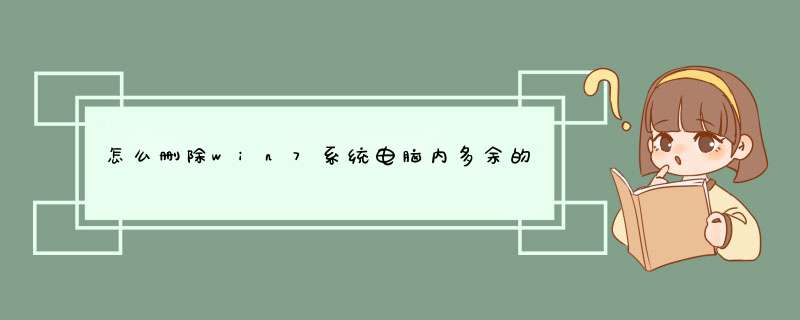
随着科技的发展,电脑已经成为人们日常生活中必不可少的工具,当我们在使用电脑时,如果想要将电脑中的多个dns地址删除的话,应如何操作呢?接下来就由小编来告诉大家。 具体如下: 1. 第一步,打开电脑后点击左下角的开始图标,然后点击弹出菜单中的控制面板
选项。2. 第二步,在打开的控制面板页面中,点击网络和Internet图标,然后点击页面下方的网络和共享中心功能。3.第三步,进入网络和共享中心页面后,点击左侧的更改适配器设置选项。4. 第四步,点击网络连接进入其页面后,选中下方的wlan图标并右键点击,然后选中弹出菜单中的属性选项。5. 第五步,在弹出的wlan属性窗口中,点击上方的网络选项,然后勾选下方的Internet协议版本4(TCP/IPv4)选项,然后点击属性按钮,并在属性窗口中单击高级选项。6.第六步,在弹出的高级TCP/IP设置窗口中,选中下方需要删除的dns
服务器地址,然后单击下方的删除按钮。7. 第七步,点击删除后即可完成多余dns地址的删除。以上就是小编为大家带来的删除win7系统电脑中多余dns地址的方法。body{
line-height:200%font-size:14px
}
如何清除DNS服务器缓存
有些时候,DNS服务器的配置与运行都正确,但DNS客户机还是无法理喻DNS服务器实现域名解析。造成这个问题的原因可能是DNS客户机或DNS服务器的缓存中有不正确或过时信息,这时需要
清除DNS客户机或DNS服务器的缓存信息。清除方法如下。
①对于DNS服务器的缓存的清除,可以在DNS控制台中,右击DNS服务器图标,在弹出的快捷菜单中选择【清除缓存】命令,如图3-42所示。
②对于DNS客户机的缓存的清除,可在命令行窗口中,在DOS提示符后执行“ipconfig/flushdns”命令,如图3-43所示。
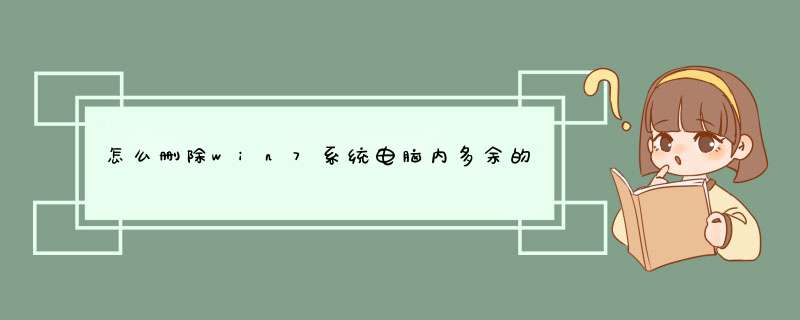

 微信扫一扫
微信扫一扫
 支付宝扫一扫
支付宝扫一扫
评论列表(0条)